In dieser modernen Ära ist alles digitalisiert. Die E-Books sind zum Mainstream geworden. E-Books sind in verschiedenen Formaten wie PDF, EPUB, MOBI, AZW3 und IBA usw. erhältlich. Die meisten E-Book-Reader unterstützen fast alle Formate. Einige E-Book-Reader unterstützen jedoch möglicherweise ein bestimmtes Format nicht. Beispielsweise werden ASW3-Dateien nur von Amazon Kindle angezeigt. In solchen Fällen müssen wir die E-Books von einem Format in ein anderes unterstütztes Format konvertieren. In diesem kurzen Tutorial werden wir sehen, wie man E-Books unter Linux einfach vom PDF- in das EPUB-Format (und umgekehrt) konvertiert.
Es gibt viele Online- und Offline-Anwendungen, um ein EBook von einem Format in ein anderes zu konvertieren. Für dieses Tutorial verwenden wir Calibre E-Book-Suite, mit der wir E-Books sowohl von der CLI als auch über die GUI konvertieren konnten.
Installieren Sie Calibre unter Linux
Calibre ist eine kostenlose Open-Source-E-Book-Software-Suite zum Lesen, Bearbeiten, Organisieren, Erstellen und Konvertieren von E-Books sowie zum Synchronisieren von E-Books mit anderen E-Book-Lesegeräten.
Calibre läuft auf allen wichtigen Computerbetriebssystemen wie Linux, macOS und Windows, und es sind sowohl Konsolen- als auch grafische Versionen verfügbar.
Um Calibre unter Arch Linux und seinen Varianten wie EndeavourOS und Manjaro Linux zu installieren, führen Sie Folgendes aus:
$ sudo pacman -S calibre
Installieren Sie Calibre unter Debian, Ubuntu, Pop OS:
$ sudo apt install calibre
Fedora:
$ sudo dnf install calibre
openSUSE:
$ sudo zypper install calibre
Sehen wir uns nun die Befehlszeilenmethode zum Konvertieren von PDF-Dateien in das EPUB-Format an.
PDF-Dateien mit Calibre von der Befehlszeile in das EPUB-Format konvertieren
Calibre Suite verfügt über ein Befehlszeilentool namens "ebook-convert", um E-Books zwischen verschiedenen Formaten zu konvertieren.
Um ein eBook vom PDF- in das EPUB-Format zu konvertieren, führen Sie einfach Folgendes aus:
$ ebook-convert file.pdf file.epub --enable-heuristics
Dieser Befehl konvertiert das angegebene PDF-Dokument in .epub formatieren und die Ausgabedatei im aktuellen Verzeichnis speichern.
Beispielausgabe:
Conversion options changed from defaults: enable_heuristics: True 1% Converting input to HTML... InputFormatPlugin: PDF Input running on /home/ostechnix/file.pdf [...] Splitting markup on page breaks and flow limits, if any... Looking for large trees in index.html... No large trees found Split into 84 parts Generating default cover EPUB output written to /home/ostechnix/file.epub Output saved to /home/ostechnix/file.epub
Sie können die EPUB-Datei jetzt mit allen EPUB-Viewer-Anwendungen anzeigen. Calibre ist dafür bekannt, fast alle eBook-Formate zu unterstützen.
Hier die --enable-heuristics Option wird verwendet, um die heuristische Verarbeitung zu aktivieren, die den Text und die Struktur des Dokuments unter Verwendung allgemeiner Muster modifiziert. Wenn diese Option bestanden wird, scannt Calibre Ihre E-Books nach häufigen Mustern und behebt diese automatisch. Diese Option ist standardmäßig deaktiviert.
Normalerweise verbessert die Aktivierung der heuristischen Verarbeitung die Qualität. Für den Fall, dass die Ausgabedatei nicht Ihren Erwartungen entspricht, entfernen Sie einfach diese Option und versuchen Sie es erneut wie unten beschrieben.
$ ebook-convert file.pdf file.epub
Sie können auch einzelne heuristische Verarbeitungsaktionen mit --disable-* deaktivieren Optionen.
Beispiel:
$ ebook-convert file.pdf file.epub --enable-heuristics --disable-italicize-common-cases
ebook-convert akzeptiert viele Argumente zur Feinabstimmung der Ebook-Konvertierungsaufgabe. Um alle unterstützten Optionen zu erfahren, werfen Sie bitte einen Blick auf die offizielle Dokumentation von ebook-convert Befehl.
Einige von Ihnen bevorzugen die grafische Methode gegenüber der CLI-Methode. Wenn ja, hat Calibre auch eine grafische Version.
Ebook-Konvertierung mit der grafischen Benutzeroberfläche von Calibre
Starten Sie die Calibre-Anwendung über das Menü oder den Anwendungsstarter. Klicken Sie auf "Bücher hinzufügen" Schaltfläche aus der Menüleiste und wählen Sie die PDF-Datei von Ihrem lokalen Laufwerk aus.
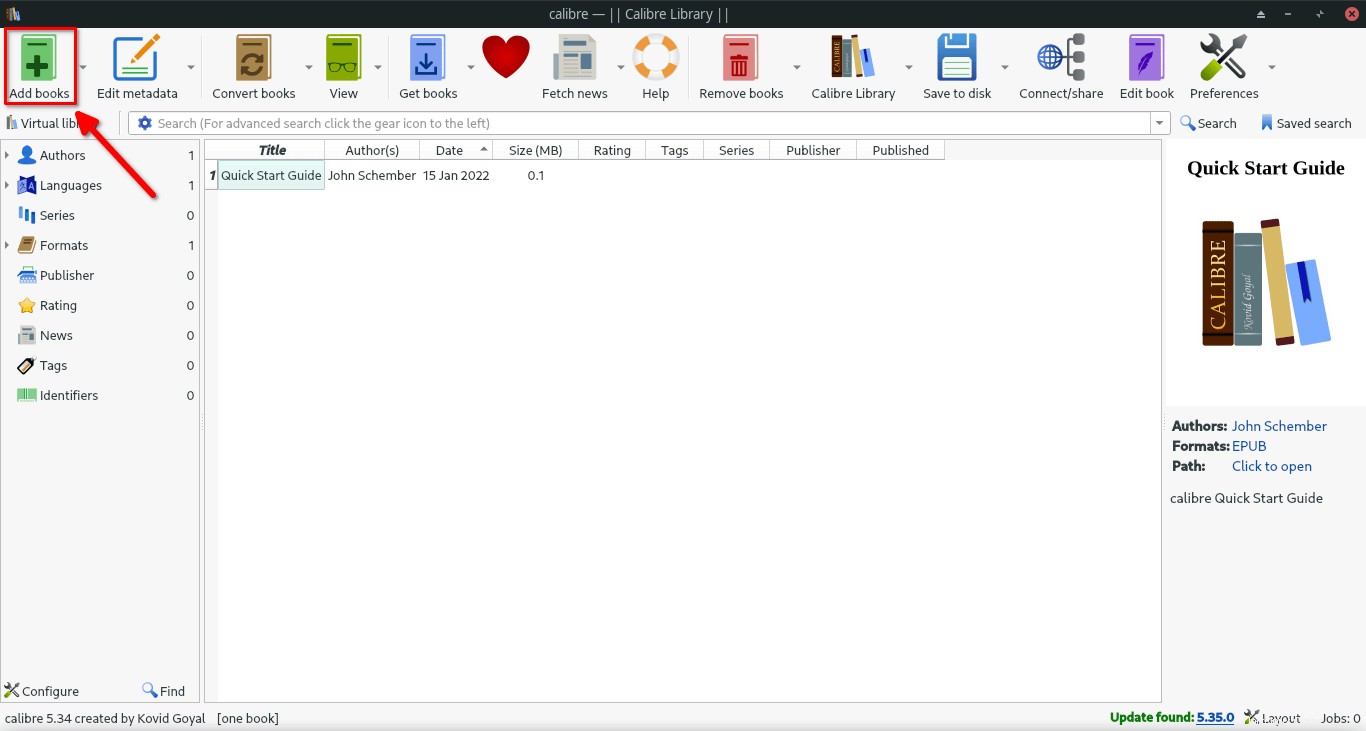
Klicken Sie nach dem Hinzufügen der PDF-Dateien auf die Option „Bücher konvertieren“.
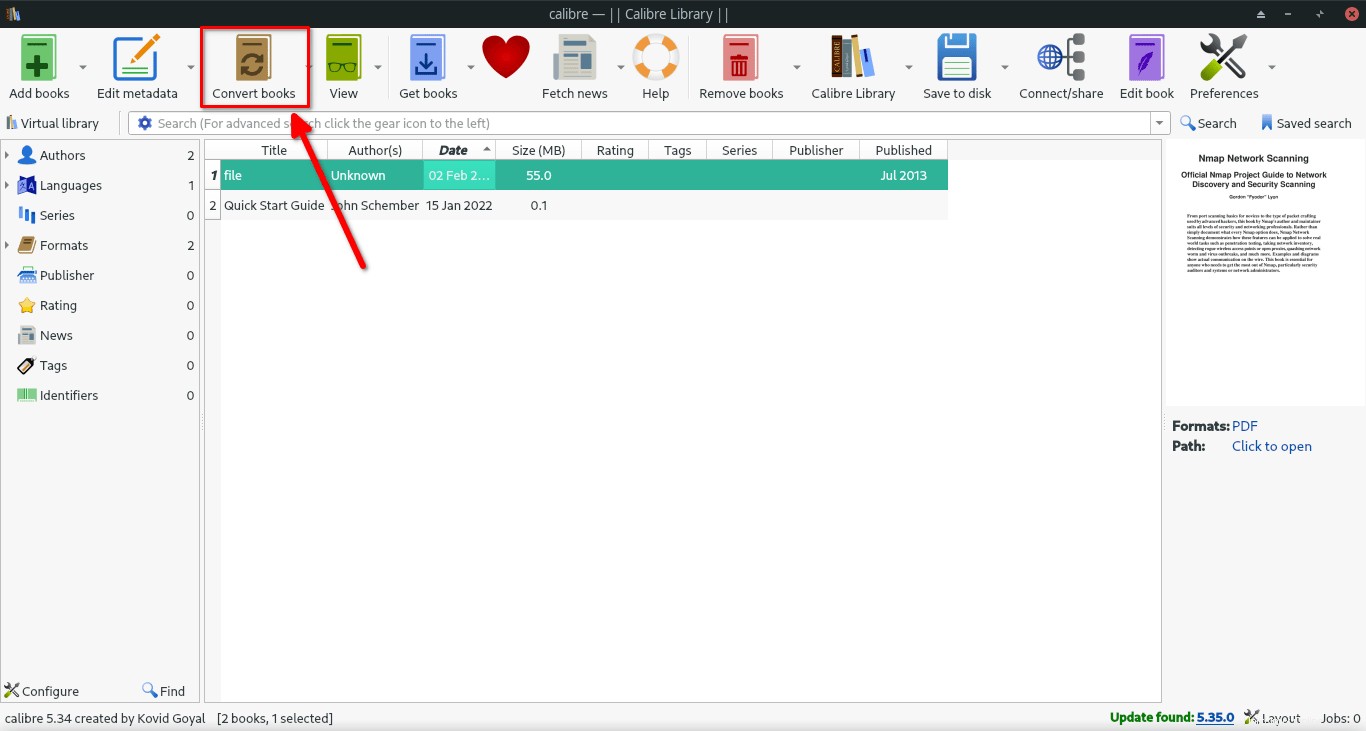
Wählen Sie im nächsten Fenster das Ausgabeformat. Ich werde eine PDF-Datei in das EPUB-Format konvertieren, also habe ich „EPUB“ aus der Dropdown-Liste ausgewählt.
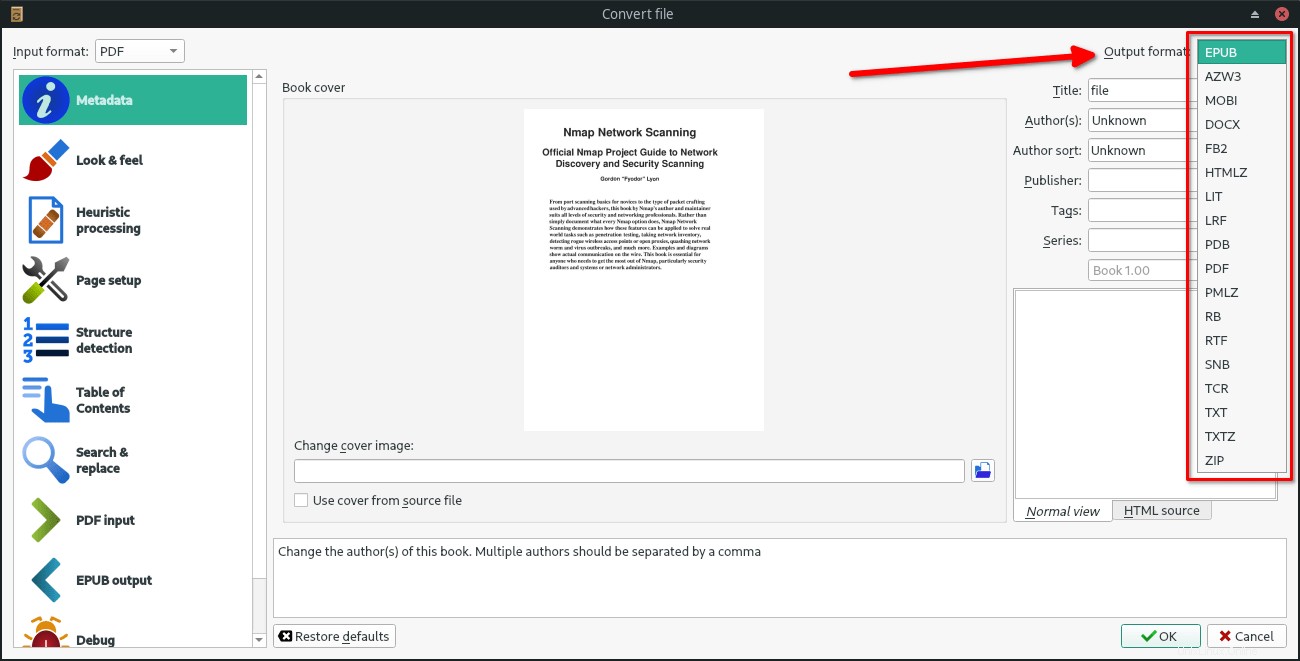
Mit Calibre können Sie viele Anpassungen an der Ausgabedatei vornehmen. Im linken Bereich der Calibre-Benutzeroberfläche werden mehrere Abschnitte angezeigt. In jedem Abschnitt können Sie verschiedene Einstellungen ändern und den Konvertierungsprozess feinabstimmen.
Mit Calibre können Sie die folgenden Anpassungen vornehmen:
- Metadaten des E-Books bearbeiten und ändern (z. B. Titel, Autorenname, Verlagsname, Tags usw.),
- Look and Feel ändern (z. B. Schriftart, Größe, Textausrichtung, Layout, Stil),
- Heuristische Verarbeitung aktivieren
- Seiteneinrichtung (z. B. Ränder anpassen),
- Inhaltsverzeichnis hinzufügen,
- Texte suchen und ersetzen,
- Titelbild hinzufügen/ändern und mehr.
Wählen Sie den entsprechenden Abschnitt im linken Bereich und ändern Sie die angegebenen Parameter in diesem Abschnitt gemäß Ihren Anforderungen. Nachdem Sie alle Anpassungen vorgenommen haben, klicken Sie auf "OK" um fortzufahren.
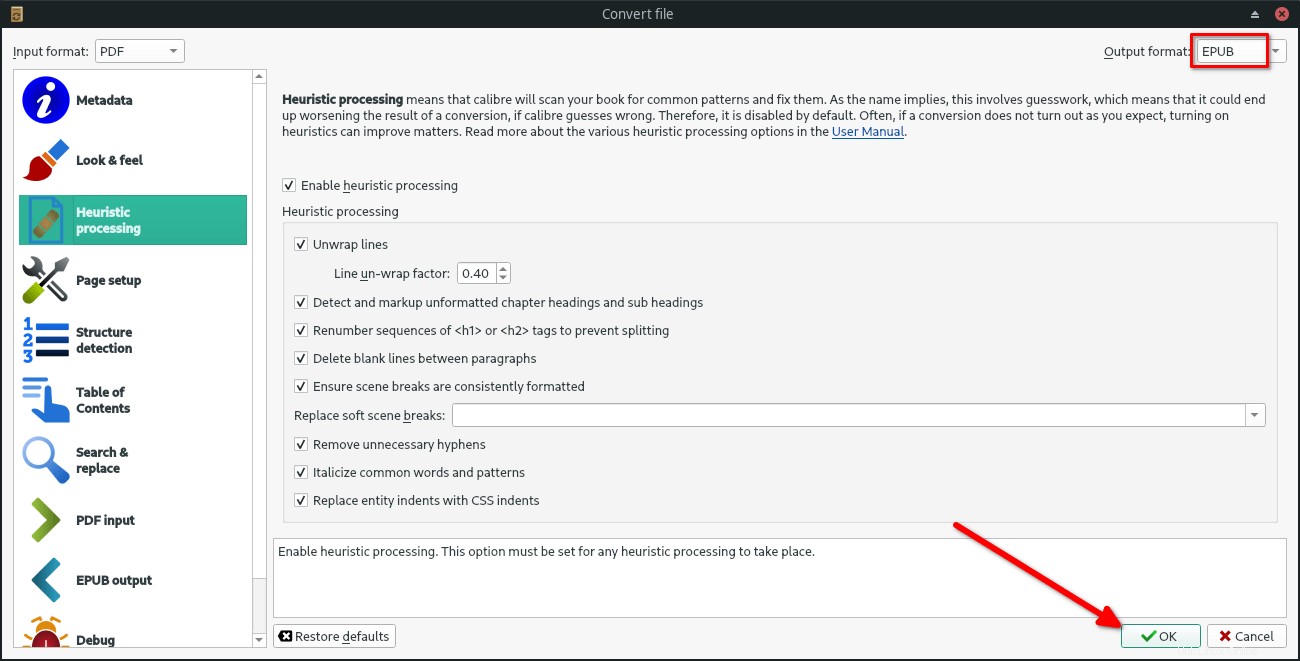
Nachdem die Konvertierung abgeschlossen ist, wird die konvertierte Datei in der "Calibre-Bibliothek" gespeichert Ordner, der normalerweise im $HOME zu finden ist Verzeichnis Ihres Linux-Systems. Jede Datei wird in einem separaten Ordner mit dem Namen des Autors gespeichert.
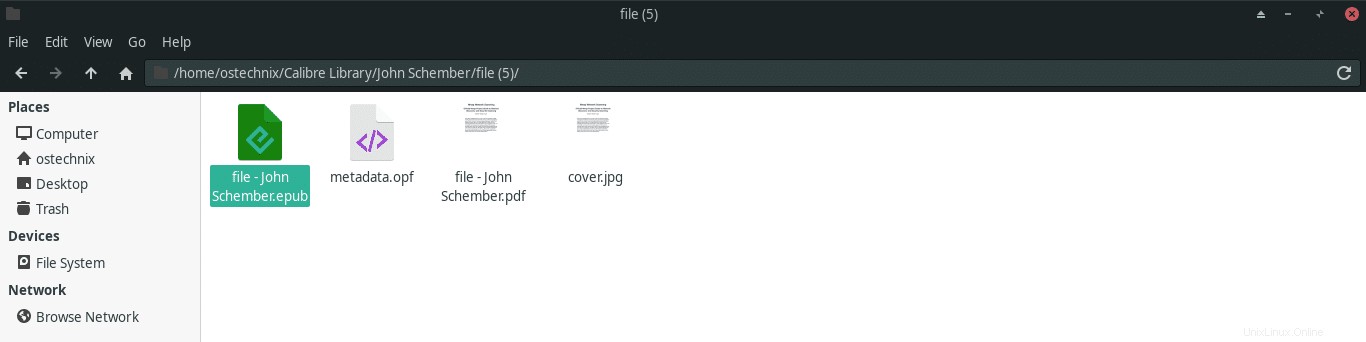
Sie können die konvertierte Datei auf den E-Book-Reader hochladen und/oder sie über eine E-Book-Viewer-Anwendung öffnen und mit der Verwendung beginnen.
Schlussfolgerung
In diesem Handbuch haben wir gelernt, wie man E-Books mit der Calibre-Software-Suite vom PDF-Format in das EPUB-Format konvertiert. Da Calibre sowohl als CLI- als auch als GUI-Version verfügbar ist, können Sie die Ebook-Konvertierung vom Terminal- oder GUI-Fenster aus durchführen.